En hög PPI betyder en skärm som visar enmycket skarpare bild. Många bärbara modeller säljs med de höga upplösningarna de stöder och både pixeltätheten och upplösningen är en viktig försäljningsplats som bärbara tillverkare annonserar. Även om det inte annonseras kommer vissa tillverkare att nämna det i den bärbara datorn eller monitorens specifikationer. Antagande att du inte hittar den här informationen på den officiella tillverkarens webbplats eller manualerna som medföljde din bärbara dator här är ett enkelt sätt att beräkna den med rimlig noggrannhet.
Öppna upplösningsinställningarna för din bärbara dator och kolla vad den högsta tillgängliga upplösningen är för din skärm. Notera upplösningen ner och öppna kalkylatorns app.

Vad du behöver ta reda på nu är pixelndensitet som motsvarar den här upplösningen och det är vad kalkylatorns app är avsedd för. Använd den för att kvadrera både bredd- och höjdvärdena för upplösningen och lägg sedan ihop dem. Det ska se ut så här;
((Width)^2) + ((Height)^2) (1920^2) + (1080^2) 3686400 + 1166400 4852800
När du har fått den slutliga summan kan du hitta den under rotenvärde. Kalkylatorns app har en dedikerad rotknapp men om du inte hittar den multiplicerar du siffran med kraften på 1/2. Notera den här figuren nedåt.
√4852800 2202.90
Nästa, hitta diagonalhöjden på din skärm. Detta bör vara tillräckligt enkelt att hitta från din bärbara dators manual eller tillverkarens specifikationssida för det. När du har både underrotvärdet och diagonal längden på skärmen behöver du bara dela underrotvärdet med den horisontella längden och svaret ger dig ett ungefärligt PPI-värde.
2202.90/15.6 141.21
Detta fungerar på alla bärbara datorer oavsetttillverkare. Kom ihåg att det är en uppskattad siffra och det verkliga värdet kan vara högre eller något lägre. Det enda sättet att vara helt säker på är att kontrollera det officiella PPI-värdet från din tillverkare.
Om du inte är på humör för att göra manuelltdessa beräkningar kan du bara använda DPI-kalkylatorn istället. Du kommer fortfarande att behöva veta den högsta upplösningen din skärm kan stödja såväl som den är diagonal längd. Ange siffrorna så kommer du fram till samma resultat.
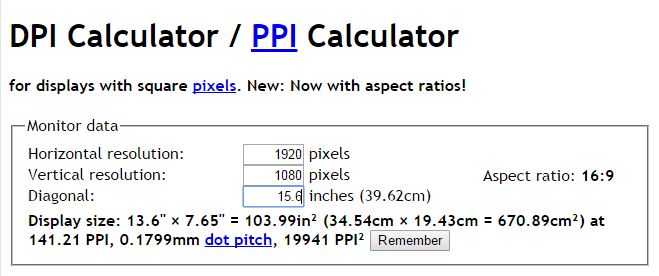
Besök DPI Calculator


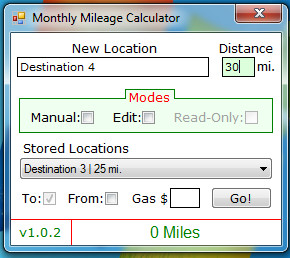










kommentarer